WooCommerce の製品とカテゴリを CSV または Excel にエクスポートする方法
公開: 2019-06-02多くの場合、ウェブサイトを刷新したり、店舗構造や製品カテゴリに影響を与える可能性のある大きな変更を加えたりする場合は、最初に製品と製品カテゴリを単純に Excel または CSV ファイルにエクスポートして、すべての製品データをバックアップすることをお勧めします。
この投稿では、WooCommerce 製品カテゴリを Excel または Google シートにエクスポートして、データのバックアップを作成する手順について説明します。
この要件には、WooCommerce Store Exporter プラグインと呼ばれるプラグインを使用できます。 無料版だけでなく、有料版もあります。
使用できる別のプラグインは Smart Manager です。 Smart Managerプラグインを使用すると、製品、カテゴリ、属性、およびその他すべての製品フィールドを CSV にエクスポートできます。 高度な検索フィルターに基づいて製品データをエクスポートすることもできます。
プラグインを使用したくない場合は、3 つのデータベース テーブルを使用してクエリを作成することもできます。 wp_term_taxonomy 、 wp_term_relationships 、およびwp_termsを参照するか、これらのテーブルに製品カテゴリに関する情報が保存されているため、これらのテーブルのバックアップを取ります。
WooCommerce Store Exporter Plugin を使用して製品とカテゴリを Excel または CSV にエクスポートする方法
読み続けて、サードパーティのプラグインを使用して WooCommerce カテゴリをエクスポートする方法を把握してください。 この投稿の後半では、Woocommerce プラットフォームの組み込み機能を使用して製品をエクスポートする方法について説明します.
ステップ 1: WooCommerce Store Exporter プラグインをインストールしてアクティブ化する
Visser Labs によるこの無料のプラグインを使用すると、カテゴリとその下のすべての製品を含む、WooCommerce ストアの幅広い要素をエクスポートできます。 このプラグインのインストールは、WordPress の他のすべてのプラグインと同じです。 ただし、初心者の場合は、WordPress にプラグインをインストールして有効にする方法を次に示します。
ステップ 2: プラグイン ページに移動する
このプラグインをインストールすると、プラグイン ページからエクスポート オプションにアクセスするか、WordPress ダッシュボードの左側にある WooCommerce メニュー内に表示されるストア エクスポート オプションをクリックできます。


上記の 2 つのリンクのいずれかをクリックすると (スクリーンショットに示されているように)、[エクスポート] ページが表示されます。 以下のこのページのスクリーンショットでわかるように、この無料バージョンでは、カテゴリ、製品、タグ、およびユーザーをエクスポートできます。
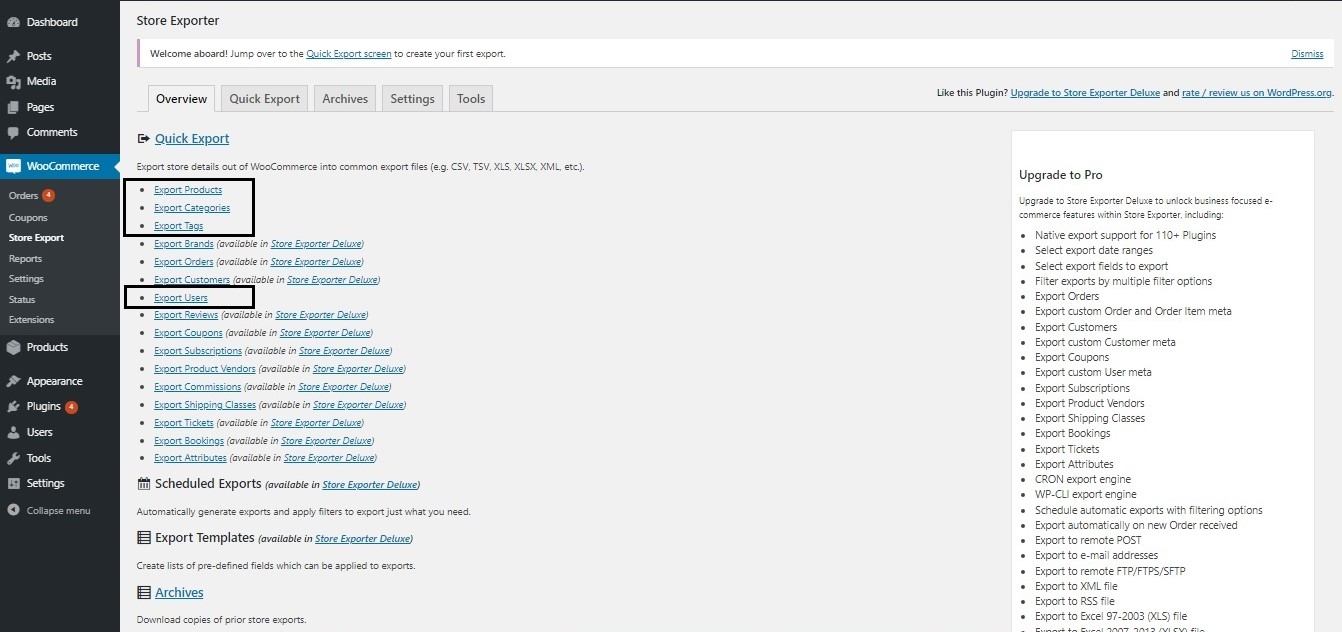
ステップ 3: [カテゴリのエクスポート] をクリックします。
選択を変更するか、デフォルトで選択されているオプションである「カテゴリ」のままにしておくことができるページに移動します。 いくつかのカテゴリ フィールドのみを選択する場合は、下にスクロールし、[クイック エクスポート] をクリックして CSV ファイルを生成します。
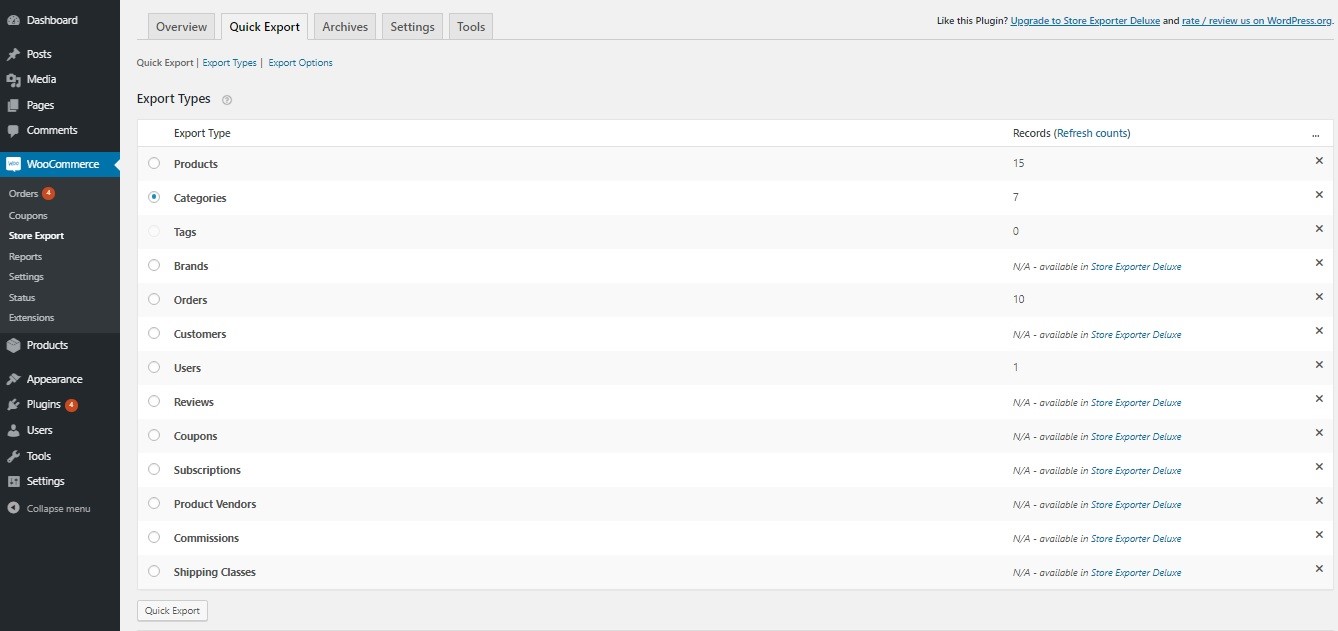
ステップ 4: ダウンロードしたファイルをコンピューターの Excel で開く
前述のように、Woocommerce ストアからカテゴリの特定のフィールドのみをエクスポートする場合は、[クイック エクスポート]をスキップしてページを下にスクロールし、必要なフィールドを選択して [カテゴリのエクスポート] をクリックします。 これにより、CSV ファイルも生成されます。
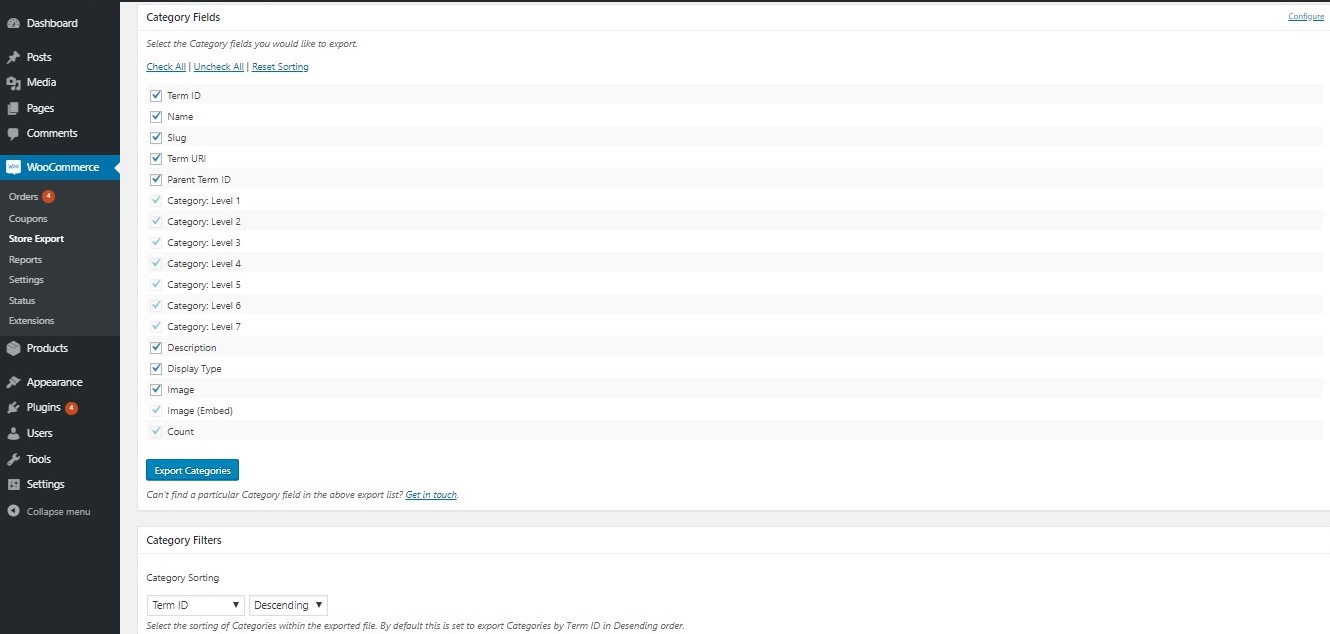
このファイルには、すべてのカテゴリ フィールドに関連する列が含まれます。
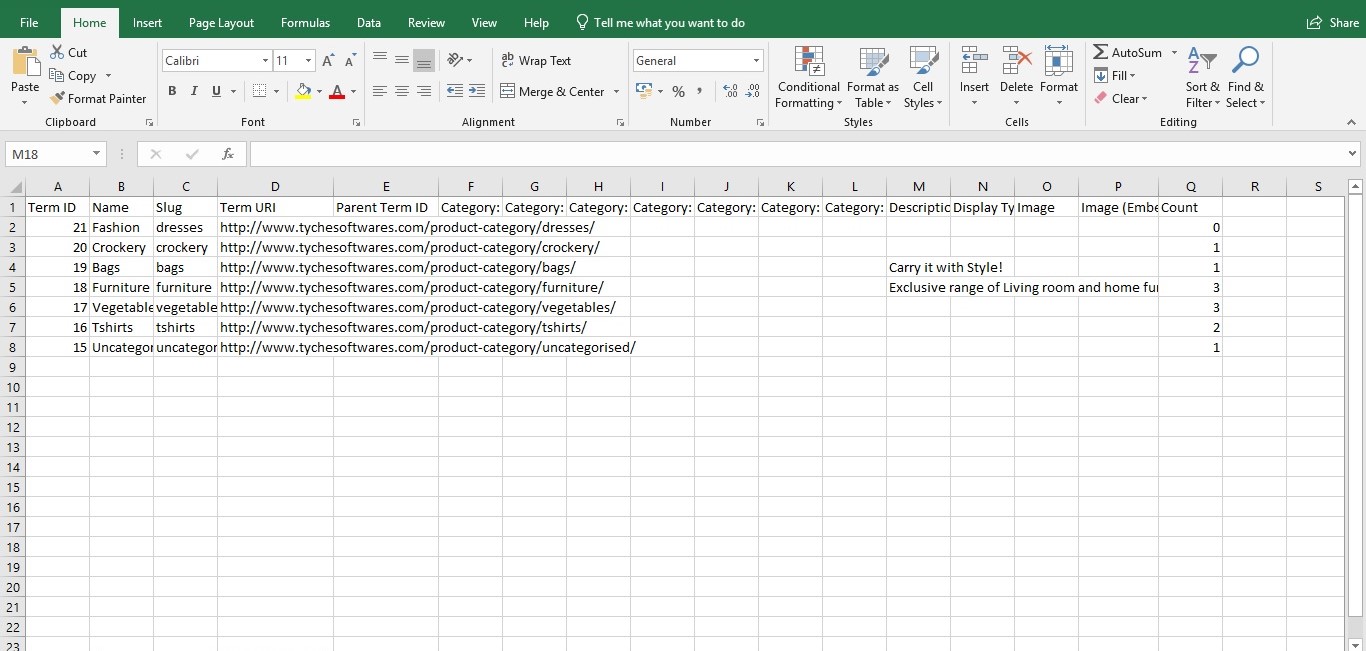
ただし、このプラグインでは、製品カテゴリをインポートする場合、有料版にアップグレードする必要があります。
このプラグインは、執筆時点で 9 か月前に最後に更新されており、WordPress の最新の 3 つのメジャー リリースではテストされていませんが、WooCommerce 3.6.3 と WordPress 5.1 でテストを実行したところ、問題なく動作しました。

WooCommerce カテゴリをエクスポートできるようになったので、個々の製品を Excel または CSV ファイルにエクスポートする方法を見てみましょう。
WooCommerce 製品を CSV または Excel にエクスポートする
製品カテゴリだけでなく、WooCommerce 製品を Excel ファイルにエクスポートしたい場合があります。 この要件は、WooCommerce (3.x) の新しいバージョンで満たされています。 これらのバージョンでは、ダッシュボードから製品を直接エクスポートできます。
ステップ 1: WordPress ダッシュボードで [製品] -> [すべての製品] に移動します。
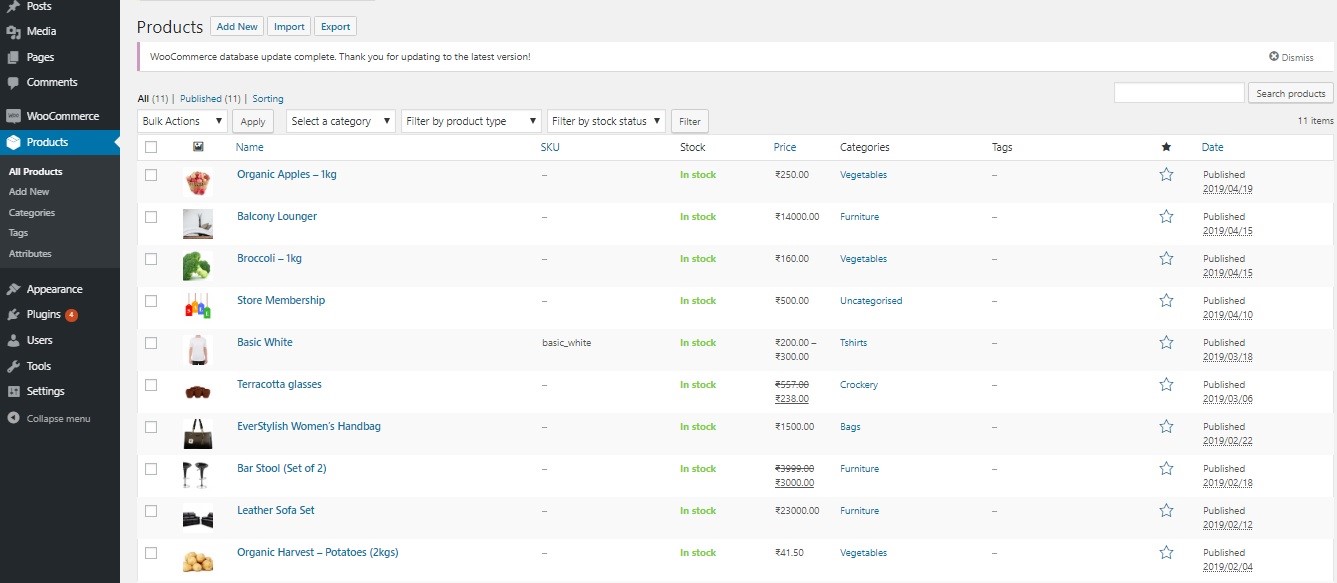
ステップ 2: [エクスポート] ボタンをクリックします。
「製品」という見出しの横に、3 つのボタンがあります。 新規追加、インポート、エクスポート。 次に、下図のように「エクスポート」ボタンをクリックします。
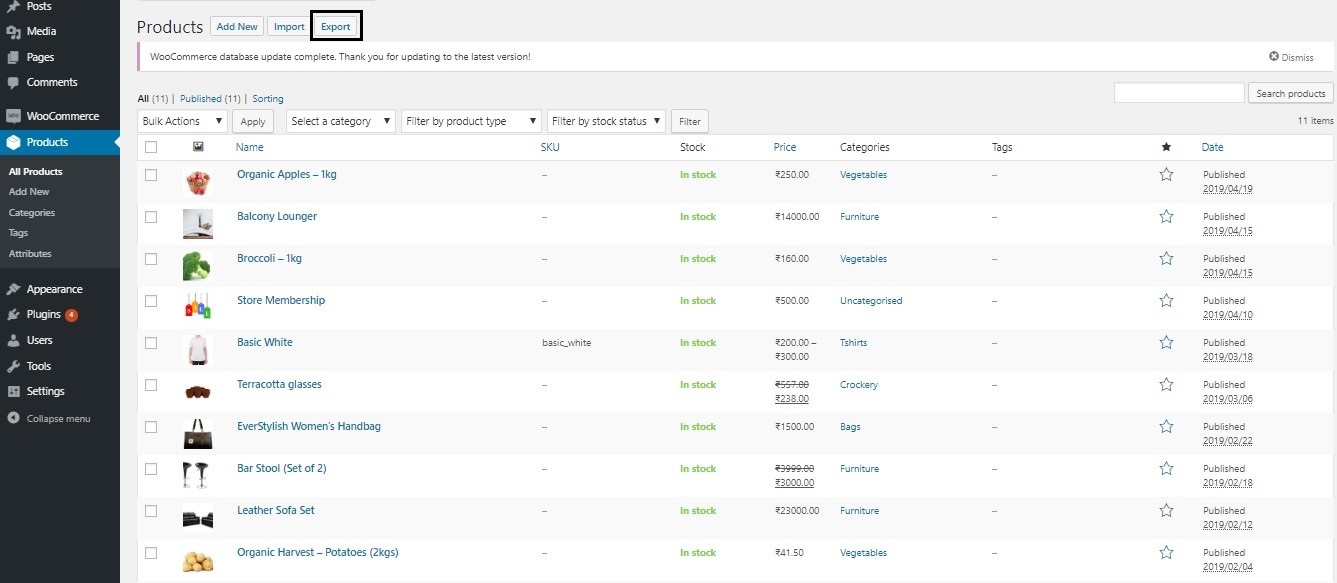
これは、製品とカテゴリをエクスポートできる場所です。
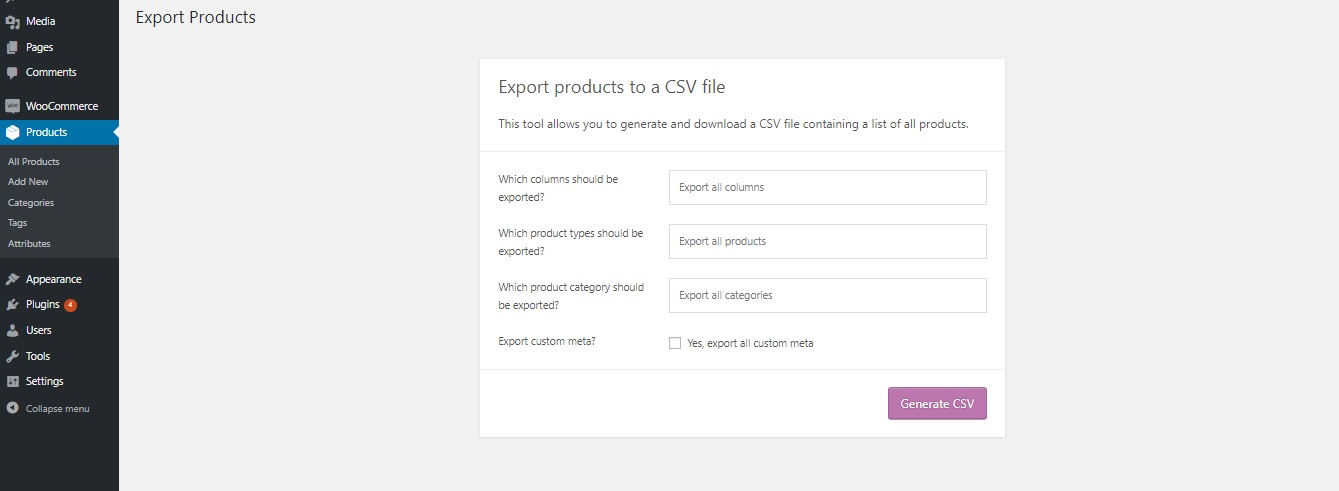
最初のフィールドで使用可能なドロップダウンから必要な列を選択することにより、製品のいくつかの列のみをエクスポートすることを選択できます。 ただし、バックアップを作成する場合は、これをデフォルト値、つまり「すべての列をエクスポート」のままにしておくことをお勧めします。
次のフィールドは、特定の要件がある場合にエクスポートする製品タイプを受け取ります。 3 番目のフィールドを使用して、エクスポートする製品カテゴリを指定できます。 「カスタム メタ」を参照する最後のフィールドは、製品のカスタム フィールドを作成した場合にのみチェックする必要があります。
ステップ 3: CSV ファイルを生成する
最後に、上の画像に示すように [Generate CSV] をクリックすると、製品構造の新しい CSV ファイルがデバイスにダウンロードされ、Excel ツールで開くことができます。
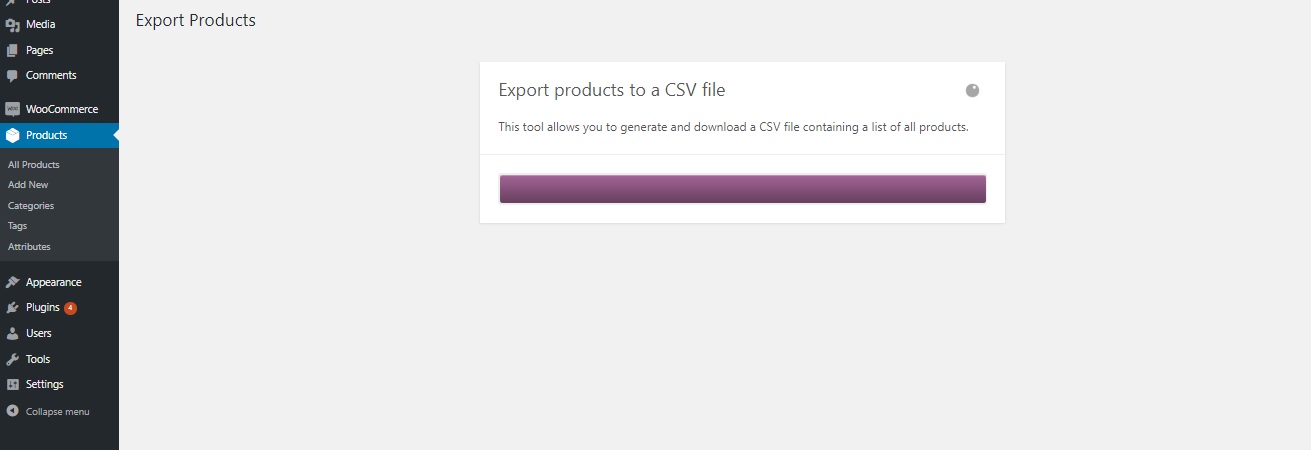
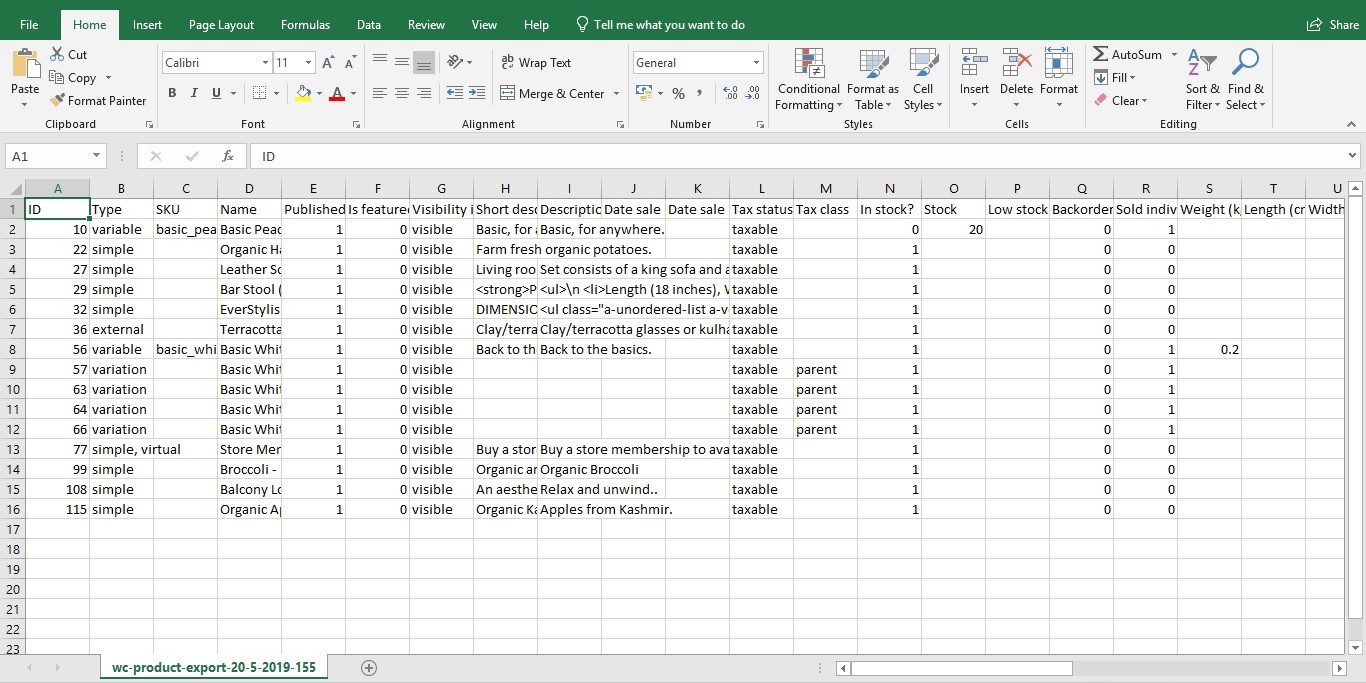
注: 関連するすべての製品データは、Excel ファイルにエクスポートされます。 この商品データには次のものが含まれます。
- SKU: 製品を参照するために使用される製品コード。
- 価格: 商品の現在の価格
- 通常価格
- セールスプライス
- 在庫状況:
instock、outofstock、およびonbackorder。 - 在庫: 現在在庫があり、販売可能な製品の数。
- 税金情報。
- 外部製品 URL: 外部製品のアフィリエイト リンク。
- 総売上。
- 属性: 属性の名前、値、バリエーションで使用されているか、表示されているか、分類法であるかどうかをエクスポートします。
- 配送クラス: 構成されている場合、製品の配送クラスの名前をエクスポートします。
Woo プラグインの製品のインポートとエクスポート
このプラグインの無料版を使用すると、製品をインポートするだけでなく、エクスポートすることもできます。 プラグインページから、またはダッシュボードの左側にある製品の下にある「製品 Im-Ex」リンクを直接クリックして、このインターフェースにアクセスできます。

ご覧のとおり、エクスポートする製品のフィールドを指定したり、エクスポートしたい製品の数の制限を指定したりすることもできます。 オフセット フィールドは、エクスポートする前にスキップする製品の数を指定するために使用されます。 このプラグインの場合も、CSV ファイルが生成され、これを使用して製品を再度インポートできます。

まとめます
したがって、製品カテゴリと製品のエクスポートは非常に簡単であり、このデータのコピーを確保するために時々行うこともお勧めします。 これは、ある Web プラットフォームから別の Web プラットフォームへの移動、外部システムとの統合、単にカテゴリの再構築など、複数のシナリオで特に役立ちます。 定期的に Excel にエクスポートする必要があるもう 1 つの重要なことは、製品の注文です。 また、Woocommerce の注文をエクスポートするのに役立つように、Woocommerce の注文を Google スプレッドシートにリアルタイムでエクスポートする方法についてのステップバイステップのガイドを作成しました。
